Содержание
- 2. изменять и оформлять текст
- 3. Задачи Изучить этапы подготовки текста на компьютере 2. Изучить правила ввода текста 3. Изучить основные клавиши
- 4. Текстовый редактор Текстовые редакторы – программы для создания текста
- 5. Виды текстовых редакторов
- 6. Простейшие текстовые редакторы Блокнот – для создания небольших текстов
- 7. Текстовые процессоры – программы для создания и оформления рассказов, докладов, статей, таблиц и т.д.
- 8. Текстовый процессор WordPad Окно редактора имеет следующий вид 2. Строка меню 1. Строка заголовка 3. Панель
- 9. Этапы подготовки документа на компьютере
- 10. Ввод текста Набор текста с помощью клавиатуры
- 11. Правила ввода текста После всех знаков препинания ставится ПРОБЕЛ Для исправления ошибок используйте клавиши удаления Delete
- 12. Правила ввода текста Пробел ставиться после любого знака препинания При создании абзаца нажать Enter
- 13. Редактирование текста
- 14. Клавиши редактирования Удаление 1 Backspace – удаление символа справа налево
- 15. Удаление 2 Delete – удаление символа слева направо
- 16. Клавиши «перемещения» по большому текстовому документу Перемещение вверх, вниз, вправо, влево на одну позицию
- 17. Перемещение в начало Home
- 18. Перемещение в конец End
- 19. Перемещение на экранную страницу вверх Page Up
- 20. Перемещение на экранную страницу вниз Page Down
- 21. Фрагменты текста При редактировании идет работа не только с отдельными символами, но и с целыми фрагментами
- 22. Фрагмент Выделенная часть текста Текст выделяется контрастным цветом
- 23. Работа с фрагментами текста Вырезать и поместить в буфер Копировать в буфер Вставить из буфера
- 24. Основные операции с фрагментами текста Вырезать Копировать Вставить
- 25. Буфер обмена Область памяти для временного хранения информации – промежуточный карман
- 26. Поиск слов в тексте Поиск и замена слов в тексте. На панели инструментов команда поиск
- 27. Форматирование текста На этом этапе выполняются операции по приданию документу такого вида, который будет на бумаге
- 28. Выравнивание текста По центру По правому краю Блочное форматирование По левому краю
- 29. Символ Минимальная единица текста - символ А Б В
- 30. Шрифт Шрифт - полный набор букв алфавита с общим стилем их изображения
- 31. Виды шрифтов На панели инструментов есть операции форматирования шрифта полужирный курсив подчеркнутый
- 32. Печать документа Вывод документа на бумагу с помощью принтера
- 33. Виды принтеров
- 34. Контрольные вопросы Что такое текстовый редактор? Что такое текстовый документ? Назвать основные этапы подготовки текстового документа
- 35. Практическая работа Открыть файл для работы Рабочий стол\Задания\1 Заголовок отцентровать. Шрифт полужирный, подчеркнутый. Первый абзац отформатировать
- 37. Скачать презентацию



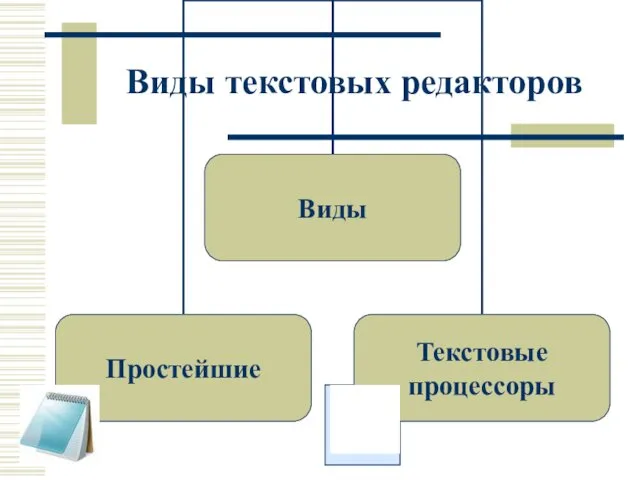
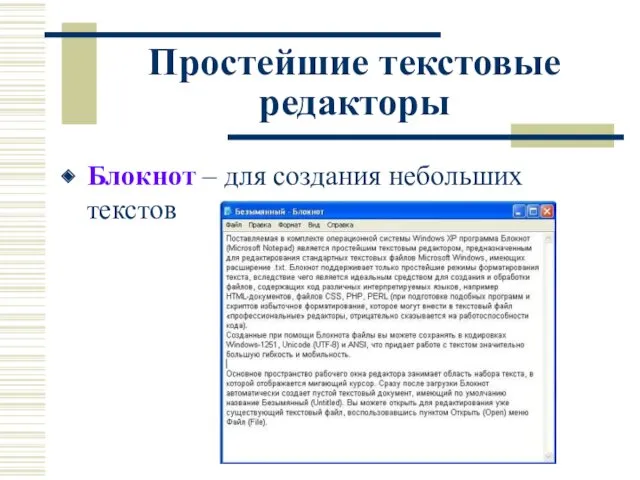















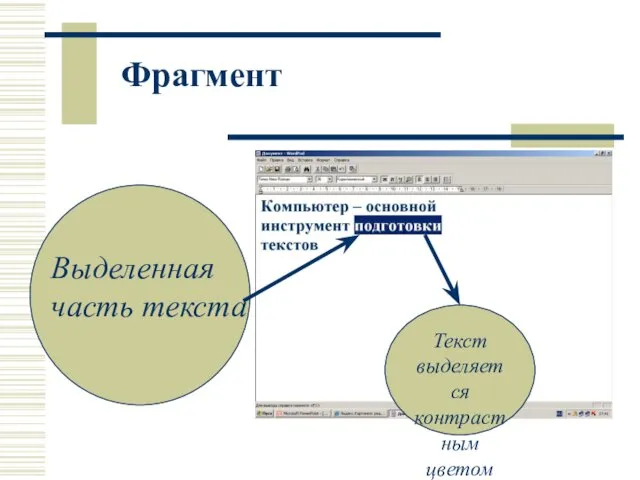
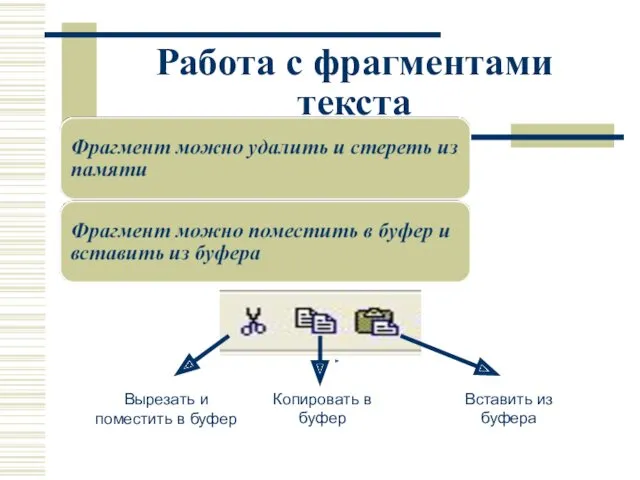




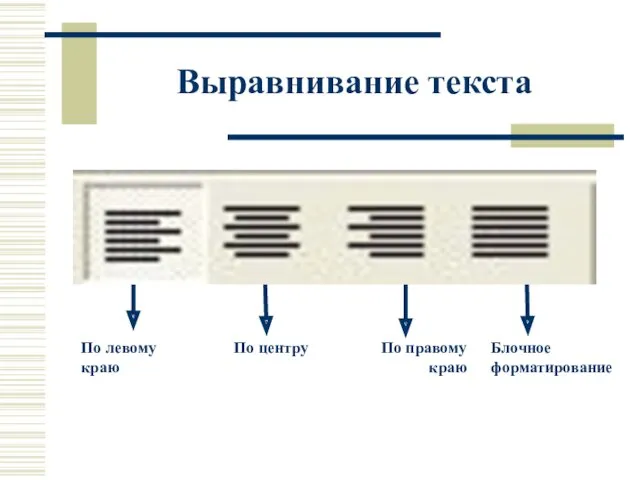

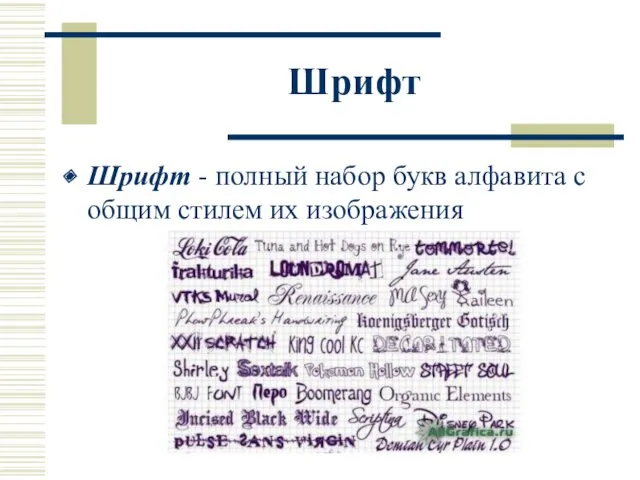
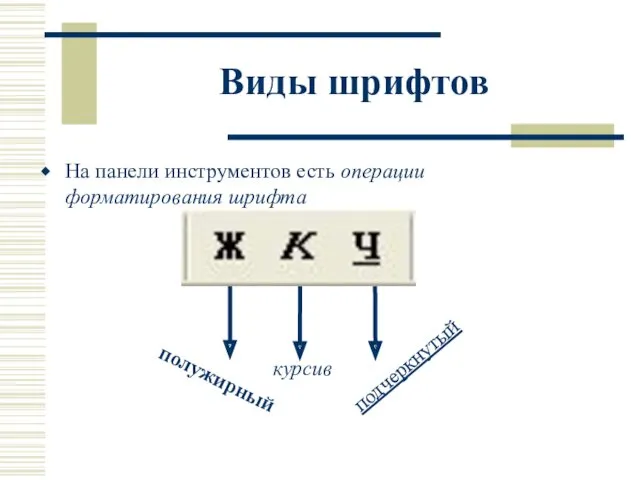




 Компетентностный подход к решению проблем образования
Компетентностный подход к решению проблем образования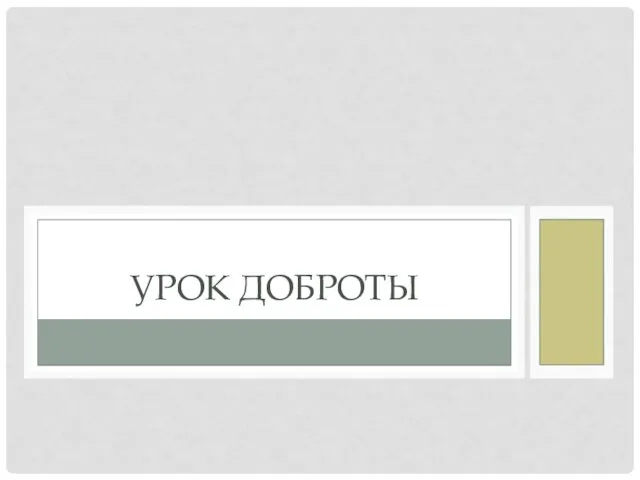 Урок доброты
Урок доброты Развивающая игра Угадай эмоцию
Развивающая игра Угадай эмоцию Собрание родителей будущих первоклассников
Собрание родителей будущих первоклассников Социально-экономическая характеристика Донецкого региона в ХVІІІ веке
Социально-экономическая характеристика Донецкого региона в ХVІІІ веке Храм во имя иконы Божьей Матери Целительница
Храм во имя иконы Божьей Матери Целительница Технологія процесів первинної переробки нафти
Технологія процесів первинної переробки нафти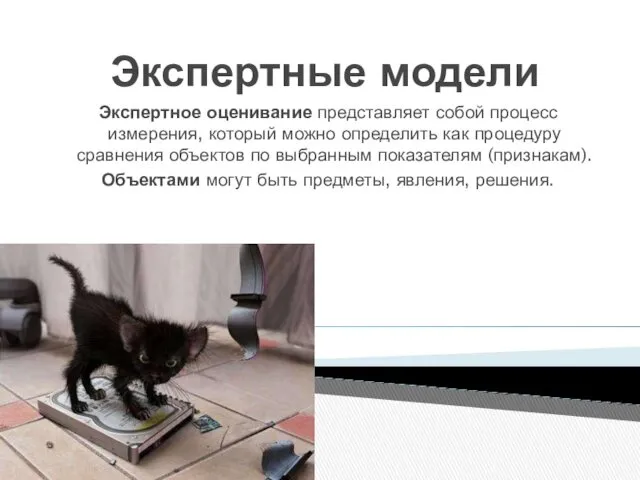 Экспертные модели бизнес-процессов. Экспертные сравнения
Экспертные модели бизнес-процессов. Экспертные сравнения Метрополитен желілерін жобалау
Метрополитен желілерін жобалау Болгария
Болгария Общие положения ультразвуковой дефектоскопии
Общие положения ультразвуковой дефектоскопии Цифровая схемотехника. Базовые элементы цифровых интегральных схем
Цифровая схемотехника. Базовые элементы цифровых интегральных схем Сравнительный подход к оценке недвижимости. (Тема 8)
Сравнительный подход к оценке недвижимости. (Тема 8) Главные члены предложения. Подлежащее
Главные члены предложения. Подлежащее Технологический расчет участка по ремонту коробки передач
Технологический расчет участка по ремонту коробки передач Значение культурного наследия в истории человечества
Значение культурного наследия в истории человечества Специфика проверки и оценивания задач ЕГЭ по математике с развернутым ответом. Вопросы теории равносильности
Специфика проверки и оценивания задач ЕГЭ по математике с развернутым ответом. Вопросы теории равносильности Занятие по предшкольной подготовке Дикие животные
Занятие по предшкольной подготовке Дикие животные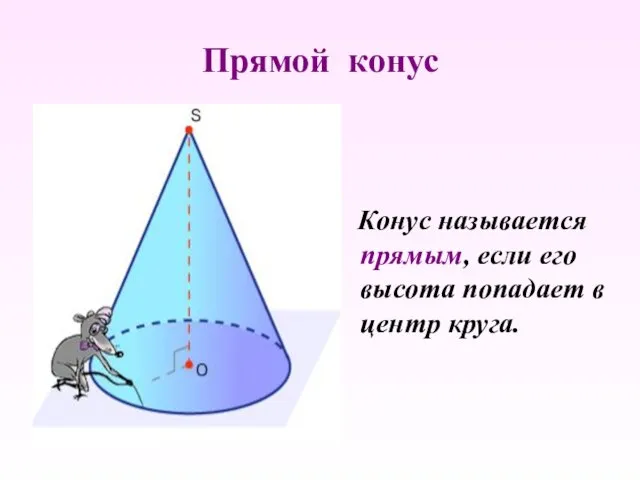 Прямой конус
Прямой конус Повторение изученного в 10 классе: Работа, мощность, законы сохранения. Тест
Повторение изученного в 10 классе: Работа, мощность, законы сохранения. Тест Особенности конструктивного мышления, как условие развития математических способностей детей старшего дошкольного возраста
Особенности конструктивного мышления, как условие развития математических способностей детей старшего дошкольного возраста гг
гг Мой класс 9 а
Мой класс 9 а Аталық жыныс мүшелері
Аталық жыныс мүшелері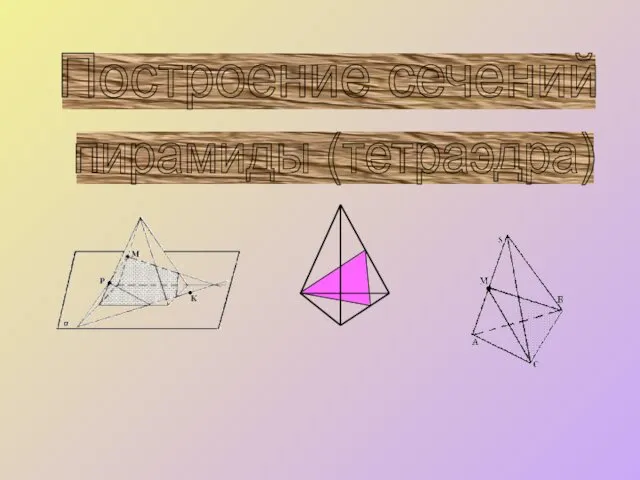 Построение сечений пирамиды (тетраэдра)
Построение сечений пирамиды (тетраэдра) Методы повышения нефтеотдачи пласта и интенсификации добычи. Цели методов повышения нефтеотдачи
Методы повышения нефтеотдачи пласта и интенсификации добычи. Цели методов повышения нефтеотдачи Личные местоимения
Личные местоимения Статическая устойчивость
Статическая устойчивость